Kako blokirati spletna mesta v brskalniku Safari v iPhonu in iPadu s sistemom iOS 13
Miscellanea / / August 05, 2021
Če imate doma otroke in imajo dostop do vašega iPhona, raje bodite previdni. Mislim, zavedati se morate, kakšno vsebino otroci vidijo v napravi. Kot kateri koli odgovorni skrbnik se prepričajte, da ne obiskuje nobenega spletnega mesta za odrasle in ne vidi ničesar nespodobnega. Danes je dostop do katere koli vrste vsebine s preprosto dostopnostjo interneta v katerem koli pametnem telefonu precej enostaven. Če pa uporabljate iPhone, je nadzor nad vsebino, ki jo dovolite v svoji napravi, zelo enostaven.
V tem priročniku vam bom povedal kako blokirati spletna mesta v brskalniku Safari iPhones in iPad. Ta priročnik je namenjen napravam Apple, ki delujejo na najnovejšem iOS 13. Nadzorujete lahko, katera spletna mesta lahko delujejo na vašem iPhoneu in katera ne. Apple vedno zagotavlja, da njegovi uporabniki kar najbolje izkoristijo iOS in se ne zanašajo na programe drugih proizvajalcev.

Sorodno | Kako onemogočiti gesto dosegljivosti na iPhoneu
Kazalo
-
1 Kako blokirati spletne strani v brskalniku Safari v sistemu iOS 13
- 1.1 Blokiraj spletna mesta iz časa zaslona
- 1.2 Omejite spletna mesta za odrasle
- 1.3 Samo dovoljene spletne strani
Kako blokirati spletne strani v brskalniku Safari v sistemu iOS 13
Obstaja ena kul stvar pri blokiranju spletnih mest v sistemu iOS. Ko se odločite za omejitve, povezane s spletnimi mesti in vsebino, to samodejno velja za vse brskalnike, ki jih imate. Safari je privzeti brskalnik za Apple iPhone in iPad. Uporabniki pa raje namestijo tudi druge priljubljene brskalnike, kot so Firefox, Chrome itd. Za različne brskalnike ni treba posebej prilagajati omejitev vsebine in drugačno blokirati spletnih mest.
Blokiraj spletna mesta iz časa zaslona
Tu so koraki.
- Odprto Nastavitve app
- Pojdi do Med uporabo
- Pomaknite se do Omejitve vsebine in zasebnosti zavihek. Dotaknite se ga za dostop
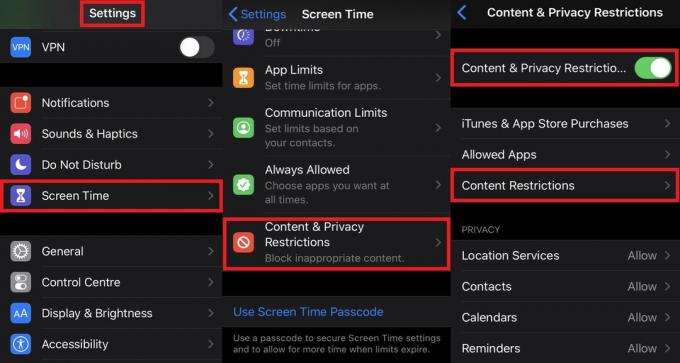
- Nato vklopite stikalo zraven Omejitve vsebine in zasebnosti.
- Zdaj se na isti strani pomaknite navzdol in tapnite Omejitve vsebine.

- Pod tem se pomaknite navzdol do Spletna vsebina. Privzeto je nastavljeno na neomejeno. To pomeni, da lahko v vseh brskalnikih, ki jih uporabljate, delujejo vse vrste spletnih mest. Dotaknite se ga, da ga odprete in spremenite.
- Morali bi videti še dve možnosti Omejite spletna mesta za odrasle in Samo dovoljene spletne strani.
Vodnik | Kako izključiti aplikacije iPhone iz funkcije Screen Time
Omejite spletna mesta za odrasle
Če izberete to možnost, boste videli dodatno možnost, ki pravi Nikoli ne dovoli. Tu lahko dodate spletna mesta, do katerih ne želite, da bi vaši otroci dostopali. Lahko so katera koli spletna mesta za odrasle ali spletna mesta družabnih omrežij. Klikni Dodajte spletne strani in lahko vnesete URL spletnih mest, ki jih ne želite zagnati v brskalnikih.
Ko poskusite dostopati do teh spletnih mest, boste na prazni strani dobili sporočilo, da gre za spletno mesto z omejitvami. Čeprav obstaja možnost, ki omogoča dostop do spletnega mesta, obstaja ulov. Zadevna oseba, ki uporablja iPhone, mora najprej navesti geslo Screen-Time.

Predlagam, da to storite drugače, tapkate Dovoli lahko takoj pridobi dostop do spletnih mest za odrasle, če ne uporablja gesla za čas zaslona. Če vaš otrok uporablja napravo, potem brez dotikanja gesla, ko tapnete Dovoli, bo vaš otrok dobil dostop do vsebine spletnih mest, ki jih ne bi smel gledati.
Samo dovoljene spletne strani
To je strožji način, ki lastniku iPhona omogoča ročno urejanje seznama spletnih mest. Torej, če vaši otroci dostopajo do vašega iPhona, imajo lahko samo tista spletna mesta, ki so zanje primerna. In tista spletna mesta, ki ste jih pripravili za njih. Še enkrat tapnite Dodaj spletno mesto možnost vnosa spletnih mest, ki jih želite dovoliti. Razen naštetih spletnih mest na vašem iPhoneu ne bo delovalo nič drugega.

Postopek je precej podoben sledenju tudi na iPadu. Če imate iPad in otrokom dovolite, da ga uporabljajo, sledite tem navodilom za nastavitev omejitev.
Torej, to je vse o tem, kako blokirati spletna mesta ali dovoliti omejeno število spletnih mest na vašem iPhone / iPad. To bo pomagalo vašim otrokom, da se držijo dobre vsebine v internetu in ne izgubljajo časa v družabnih omrežjih ali razburjajo vsebine za odrasle. Upam, da se vam je ta vodič zdel informativen.
Preberite Naprej,
- iPhone WiFi se vklopi samodejno: Kako popraviti
Swayam je profesionalni tehnološki bloger z magisterijem računalniških aplikacij in ima tudi izkušnje z razvojem Androida. Je prepričan občudovalec sistema Android Android. Poleg tehničnih spletnih dnevnikov obožuje igranje iger, potovanja in igranje / poučevanje kitare.


![Kako namestiti založniški ROM na Malata Q9 [Datoteka vdelane programske opreme / Odstranitev]](/f/bb99f5ad99a32d68c1c60ac18e269de5.jpg?width=288&height=384)
![Kako namestiti Stock ROM na Vokuss L200i [datoteka vdelane programske opreme]](/f/de1fcd63cab0b58be9ab6ba8e3aaca3d.jpg?width=288&height=384)